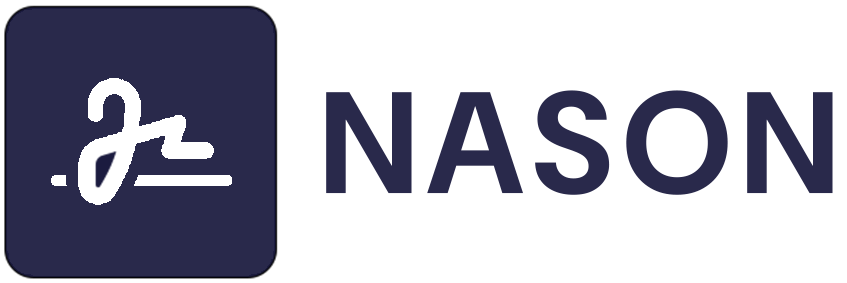Если после обновления или установки Windows 10, а также после перезагрузки уже успешно установленной системы, вы сталкиваетесь с черным экраном с указателем мыши (или без него), эта статья поможет вам исправить проблему без переустановки системы. Проблема часто связана с неправильной работой драйверов видеокарт Nvidia и AMD Radeon, но это не единственная причина. Рассмотрим наиболее распространенные способы решения проблемы.
Быстрые решения для распространенных ситуаций
- Ожидание завершения обновлений:
- Если при последнем выключении Windows 10 вы видели сообщение «Подождите, не выключайте компьютер» и при включении видите черный экран, просто подождите. Иногда обновления устанавливаются долго, это может занять до получаса, особенно на медленных ноутбуках.
- Отключение второго монитора:
- В некоторых случаях проблема может быть вызвана подключенным вторым монитором. Попробуйте его отключить. Если это не сработало, зайдите в систему вслепую (описано ниже) и нажмите
Win + P, затемEnter.
- В некоторых случаях проблема может быть вызвана подключенным вторым монитором. Попробуйте его отключить. Если это не сработало, зайдите в систему вслепую (описано ниже) и нажмите
- Использование восстановления системы:
- На экране входа нажмите на кнопку выключения справа внизу, затем, удерживая
Shift, нажмите «Перезагрузка». В открывшемся меню выберите «Диагностика» -> «Дополнительные параметры» -> «Восстановление системы».
- На экране входа нажмите на кнопку выключения справа внизу, затем, удерживая
- Удаление вирусов:
- Если проблема появилась после удаления вируса, следуйте инструкциям в статье «Не загружается рабочий стол — что делать».
- Проблемы с жестким диском:
- Если проблема появилась после изменения структуры разделов на жестком диске или после повреждений HDD, черный экран сразу после логотипа загрузки может указывать на недоступность тома с системой. Подробнее: «Ошибка Inaccessible_boot_device в Windows 10».
Перезагрузка Windows 10
Один из работающих способов исправить проблему с черным экраном после повторного включения Windows 10 — полностью перезагрузить компьютер и отключить быстрый запуск.
- Перезагрузка компьютера:
- После загрузки компьютера с черным экраном несколько раз нажмите
Backspace(стрелка влево), чтобы удалить заставку экрана блокировки и символы из поля ввода пароля. - Переключите раскладку клавиатуры (если требуется, по умолчанию в Windows 10 обычно русский, переключить можно клавишами
Win + Пробел). - Введите пароль учетной записи и нажмите
Enter.
- После загрузки компьютера с черным экраном несколько раз нажмите
- Перезагрузка компьютера:
- Нажмите
Win + R, введитеshutdown /rи нажмитеEnter. Через несколько секунд еще раз нажмитеEnterи подождите около минуты, компьютер должен перезагрузиться.
- Нажмите
- Отключение быстрого запуска:
- Кликните правой кнопкой мыши по кнопке «Пуск», выберите «Панель управления» -> «Электропитание».
- Слева выберите «Действия кнопок питания».
- Вверху нажмите «Изменение параметров, которые сейчас недоступны».
- Пролистайте окно вниз и снимите отметку с пункта «Включить быстрый запуск».
- Сохраните изменения.
Использование интегрированного видео
Если у вас есть выход для подключения монитора к материнской плате, попробуйте выключить компьютер, подключить монитор к этому выходу и снова включить компьютер. Возможно, вы увидите изображение на экране и сможете выполнить откат драйверов дискретной видеокарты или установить новые.
Удаление и переустановка драйверов видеокарты
- Загрузка в безопасном режиме:
- На экране входа (черном) несколько раз нажмите
Backspace, затем 5 разTab, нажмитеEnter, потом один раз вверх и, удерживаяShift, сноваEnter. - Три раза вниз –
Enter– два раза вниз –Enter– два раза влево. - Для компьютеров с BIOS и MBR — один раз вниз,
Enter. Для компьютеров с UEFI — два раза вниз –Enter. Если не знаете, какой у вас вариант, нажмите «вниз» один раз, а если попадете в настройки UEFI (BIOS), используйте вариант с двумя нажатиями. - Еще раз нажмите
Enter.
- На экране входа (черном) несколько раз нажмите
- Режим с низким разрешением:
- Компьютер перезагрузится и покажет вам особые варианты загрузки. Используя числовые клавиши
F3илиF5, запустите режим с низким разрешением экрана или безопасный режим с поддержкой сети. - Загрузившись, вы можете либо запустить восстановление системы в панели управления, либо удалить имеющиеся драйвера видеокарты, после чего, перезапустив Windows 10 в обычном режиме, установить их заново.
- Компьютер перезагрузится и покажет вам особые варианты загрузки. Используя числовые клавиши
- Использование командной строки:
- Зайдите в Windows 10 с паролем.
- Нажмите
Win + X, 8 раз вверх, затемEnter(откроется командная строка от имени администратора). - В командной строке введите:
bcdedit /set {default} safeboot networkи нажмитеEnter. - Введите
shutdown /rи нажмитеEnter, через 10-20 секунд еще разEnterи подождите, пока компьютер не перезагрузится. Он должен загрузиться в безопасном режиме, где можно будет удалить текущие драйвера видеокарты или запустить восстановление системы.
Дополнительные решения
- Использование сторонних утилит:
- Если стандартные методы не помогли, попробуйте использовать сторонние утилиты для восстановления системы, такие как Hiren’s BootCD или Ultimate Boot CD (UBCD).
- Проверка аппаратных неисправностей:
- Проверьте подключение монитора, состояние кабелей и портов.
- Проверьте работоспособность видеокарты, оперативной памяти и жесткого диска с помощью диагностических утилит.
- Использование загрузочной флешки:
- Скачайте утилиту Microsoft Media Creation Tool и запишите образ системы на флешку.
- Загрузитесь с флешки и выполните восстановление системы.